ramonjosegn
Sigma
Verificación en dos pasos activada
Verificado por Whatsapp
¡Usuario popular!
Esto lo aprendí en un libro de Photoshop que tengo por casa y cuya autora tiene unos conocimientos increíbles de Adobe Photoshop.
Lo que vas a aprender es cómo darle algo más de relieve a una foto que tenga algún objeto con relieve (un libro con textos en relieve en portada, una alcantarilla, una moneda, etc).
No es un efecto "grandioso" y sólo se puede aplicar en pocas ocasiones, lo que quizás lo hace mucho más interesante.
¿QUÉ NECESITAS?
- Conocimientos básicos de Adobe Photoshop
- El software Adobe Photoshop (puedes bajar una versión de prueba desde este link https://www.adobe.com/es/products/photoshop.html )
- Una foto con un objeto con relieve, en mi caso voy a usar esta foto por si quieres usarla
Coins__7_.JPG
Paso 1 -
Abrimos el programa Adobe Photoshop
Paso 2 -
Abrimos nuestra imagen

Paso 3 -
Duplicamos nuestra capa de fondo, puedes hacerlo de varias maneras, la forma más sencilla es simplemente con el ATAJO DE TECLADO ctrl + j o desde el menú CAPA > NUEVA > CAPA VÍA COPIAR, o arrastrando la capa actual sobre el icono de capa nueva en la paleta de capas
En la captura muestro algunas opciones para duplicar capas
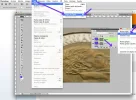
Paso 4 -
Ahora deberíamos tener la capa fondo y la capa duplicada, verifica que es correcto

Paso 5 -
Vamos a aplicar un filtro que será el que haga la "magia". Este filtro se llama RELIEVE.
Para aplicarlo accedemos al menú
FILTRO > ENFOCAR > RELIEVE
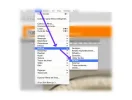
Paso 6 -
Juega con los valores, especialmente con el ángulo de la luz, tratando de coincida con la dirección de la luz de la foto, fíijate que las partes que te interesen (por ejemplo el texto) se vuelvan más fáciles de identificar
En mi caso he usado los siguientes valores
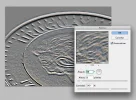
Paso 7 -
Cambiamos el modo de fusión de la capa al MODO - SUPERPONER
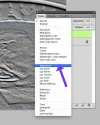
Paso 8 -
Disfruta de tu foto enfocada con la magia de Adobe Photoshop!!
ANTES

DESPUÉS

Lo que vas a aprender es cómo darle algo más de relieve a una foto que tenga algún objeto con relieve (un libro con textos en relieve en portada, una alcantarilla, una moneda, etc).
No es un efecto "grandioso" y sólo se puede aplicar en pocas ocasiones, lo que quizás lo hace mucho más interesante.
¿QUÉ NECESITAS?
- Conocimientos básicos de Adobe Photoshop
- El software Adobe Photoshop (puedes bajar una versión de prueba desde este link https://www.adobe.com/es/products/photoshop.html )
- Una foto con un objeto con relieve, en mi caso voy a usar esta foto por si quieres usarla
Coins__7_.JPG
Paso 1 -
Abrimos el programa Adobe Photoshop
Paso 2 -
Abrimos nuestra imagen

Paso 3 -
Duplicamos nuestra capa de fondo, puedes hacerlo de varias maneras, la forma más sencilla es simplemente con el ATAJO DE TECLADO ctrl + j o desde el menú CAPA > NUEVA > CAPA VÍA COPIAR, o arrastrando la capa actual sobre el icono de capa nueva en la paleta de capas
En la captura muestro algunas opciones para duplicar capas
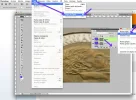
Paso 4 -
Ahora deberíamos tener la capa fondo y la capa duplicada, verifica que es correcto

Paso 5 -
Vamos a aplicar un filtro que será el que haga la "magia". Este filtro se llama RELIEVE.
Para aplicarlo accedemos al menú
FILTRO > ENFOCAR > RELIEVE
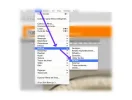
Paso 6 -
Juega con los valores, especialmente con el ángulo de la luz, tratando de coincida con la dirección de la luz de la foto, fíijate que las partes que te interesen (por ejemplo el texto) se vuelvan más fáciles de identificar
En mi caso he usado los siguientes valores
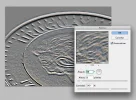
Paso 7 -
Cambiamos el modo de fusión de la capa al MODO - SUPERPONER
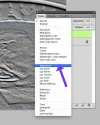
Paso 8 -
Disfruta de tu foto enfocada con la magia de Adobe Photoshop!!
ANTES

DESPUÉS


